Apple Pencil을 최대한 활용하는 6가지 팁
Apple Pencil 은 훌륭한 발명품이지만 더 많은 것을 얻을 수 있는 방법은 많습니다. 많은 사람들이 Apple Pencil(Apple Pencil) 이 얼마나 다재다능 하고 무엇을 할 수 있는지 알지 못합니다.
다음은 Apple Pencil 을 터보차저로 만들기 위해 즉시 시도할 수 있는 6가지 Apple Pencil 팁 입니다.

음영, 다른 질감 및 더 어두운 선 만들기(Make Shades, Different Textures & Darker Lines)
일반 연필로 그리거나 쓸 때 더 세게 누르면 더 어두운 음영, 다른 질감 등을 만들 수 있습니다. 애플펜슬(Apple Pencil) 도 다르지 않다 .
아이패드로 그림을 그리거나 글을 쓸 때 애플 펜슬(Apple Pencil) 의 펜촉을 살짝 기울이거나 화면을 조금 더 세게 누르면 선이 더 어두워지고 음영이 다르게 나타나는 것을 확인할 수 있습니다. 마일리지는 작품이나 글에 사용하는 iPad 앱에 따라 다릅니다. 예를 들어, Paper 앱(Paper app) 은 이 점에서 Notes보다 훨씬 뛰어납니다.

새 메모를 시작하려면 탭하세요.(Tap To Start a New Note)
iPad가 잠금 화면으로 보호되는 경우(그리고 그래야 하는 경우), 영감이 떠오른다면 Apple Pencil(Apple Pencil) 로 잠금 화면을 두 번 탭하여 Apple Notes 로 바로 이동할 수 있습니다 . 그러면 새 메모가 열리고 그리기와 쓰기를 시작할 수 있습니다.

하지만 걱정하지 마세요. 나머지 메모에 액세스하려면 여전히 PIN 을 입력 하거나 Touch 또는 Face ID 를 사용해야 합니다.
이 기능을 비활성화하려면 Settings > Notes > Access Notes From Lock Screen 로 이동하여 비활성화할 수 있습니다 .
메모에 직선 그리기(Draw a Straight Line In Notes)

Apple Notes 에 눈금자 가 있다는 사실을 눈치채지 못했을 수도 있습니다 . 탭하면 화면에 눈금자가 나타나며 두 손가락으로 이동할 수 있습니다.
원하는 위치에 눈금자가 있으면 Apple Pencil 을 눈금자의 가장자리를 따라 움직여 직선을 만드십시오! 그런 다음 두 손가락을 사용하여 눈금자를 새 위치로 이동하고 연필(Pencil) 을 사용하여 새 직선을 만듭니다.
iPad 화면에서 그림 추적(Trace a Picture On The iPad Screen)
위의 YouTube(YouTube) 비디오 에서 볼 수 있듯이 이미 존재하는 그림을 iPad 화면 위에 놓고 Apple Pencil 로 해당 그림의 윤곽을 추적할 수 있습니다 . iPad는 연필(Pencil) 이 만든 움직임을 인식 하므로 그린 내용이 즉시 iPad 화면에 나타납니다.
Apple Notes에서 필기 텍스트 검색(Search For Handwritten Text In Apple Notes)
iPad에는 홈 화면에서 오른쪽으로 스와이프한 다음 아래로 스와이프하여 액세스할 수 있는 검색 엔진 기능이 있습니다. 이 검색 엔진은 또한 광학 문자 인식(Character Recognition) ( OCR ) 이라고도 하는 Apple Pencil 로 손으로 쓴 텍스트를 포함하여 노트에서 특정 텍스트를 검색할 수 있습니다 .

따라서 iPad Notes 앱에서 연필로 메모를 끄적거렸는데 더 이상 찾을 수 없다면 키워드를 사용하여 검색하십시오. 메모가 있는 경우 메모는 필기(Notes) 를 스캔하여 찾습니다. 손글씨(Just) 를 읽을 수 있는지 확인하십시오.
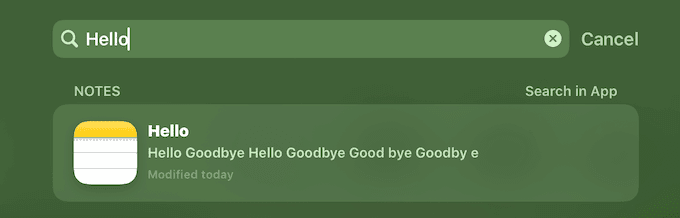
Apple Notes에서 문서 스캔 및 연필로 서명(Scan Documents In Apple Notes & Sign With Your Pencil)
서명해야 할 문서가 있습니까? iPad에 스캐너가 있기 때문에 스캐너를 꺼낼 필요가 없습니다.
이 Apple Pencil 팁을 사용하세요. Apple Notes 에는 카메라 아이콘을 탭하고 문서 스캔(Scan Document) 을 선택하여 액세스할 수 있는 내장 스캐너가 있습니다 .
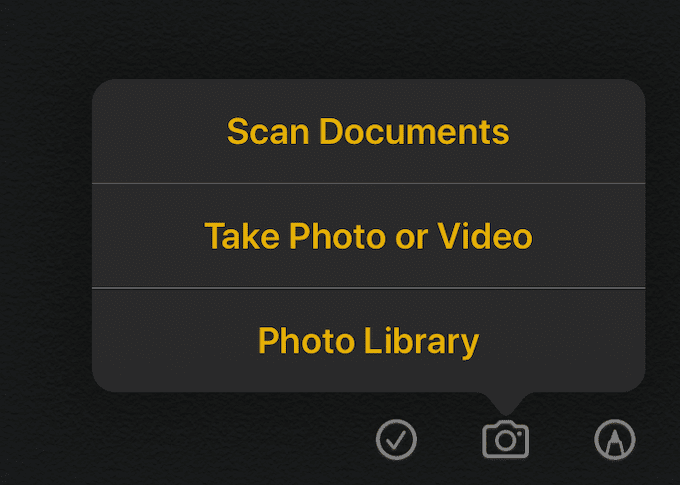
이제 문서의 사진을 찍습니다. 그런 다음 (Afterward)Apple Pencil 을 사용하여 서명합니다.
더 많은 팁을 알고 있습니까?(Do You Know Any More Tips?)
최고의 Apple Pencil 팁 6가지입니다. 더 알고 계시다면 댓글로 알려주세요.
Related posts
Apple Pencil 배터리를 확인하는 방법
4가지 최고의 Apple Pencil 대안
Apple 사용자를 위한 19가지 최고의 AirPods 팁 및 요령
Apple Pencil이 작동하지 않을 때 시도할 5가지 방법
Windows 10 Laptop에서 Processor Brand and Model을 찾는 방법
Windows 11/10에서 Hardware Acceleration를 끄거나 비활성화하는 방법
Apple Mobile 장치에서 급류를 사용하는 방법
Netflix 프로필을 삭제하는 방법
Apple TV+ 시작하기
처음으로 Apple TV 4K를 설정하는 방법
ASUS ZenDrive U7M 리뷰: Apple의 SuperDrive에 대한 저렴한 대안!
Apple Magic Wireless Keyboard에서 기능 키가 작동하지 않는 문제를 해결하는 방법
FIX: Apple TV가 Wi-Fi에 연결되지 않음
Apple AirPods의 10가지 대안
Apple 보상 판매 제안을 사용해야 합니까?
19 Best Apps Android & iOS Users에 만화 만화
Windows PC에서 Apple AirPod를 사용하는 방법
Apple은 보편적인 충전 표준을 채택했습니다. 지옥이 곧 얼어붙을 것입니까?
Mac Fusion Drive Vs SSD Vs Hard Drive
Apple ID 서버에 연결하는 동안 확인 실패 오류 수정
